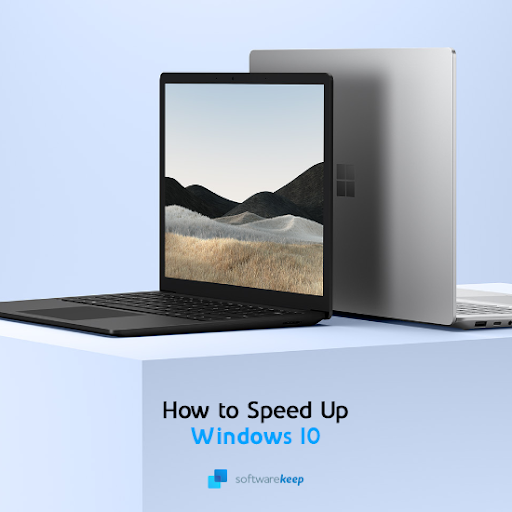মাইক্রোসফ্ট ওয়ার্ড ওয়ার্ড প্রসেসিংয়ের জন্য সর্বাধিক জনপ্রিয় অ্যাপ্লিকেশন। আপনি যদি কোনও শিক্ষার্থী হয়ে থাকেন যাঁর কোনও রচনা লিখতে হবে বা ব্যবসায়ের মালিক কোম্পানির প্রতিবেদন তৈরির সন্ধান করছেন তবে ওয়ার্ডটি আপনি coveredেকে রেখেছেন। যাইহোক, যাদু সমস্ত নতুন ডকুমেন্ট তৈরি শুরু হয় at

বানান চেক শব্দে কাজ করছে না
যদিও একটি নতুন ওয়ার্ড ফাইল তৈরি করা সহজ শোনায়, এন্ট্রি-স্তরের ব্যবহারকারীদের জন্য এটি ভয়ভীতিজনক কাজ বলে মনে হতে পারে। এই কারণেই আমরা আপনাকে সহায়তা করার জন্য এখানে আছি। এই নিবন্ধে, আমরা আপনাকে নতুন করে তৈরি করার পুরো প্রক্রিয়াটি সম্পর্কে গাইড করব শব্দ নথি , পাশাপাশি কাজের নতুন টুকরোটি শুরু করার সময় আপনাকে বিকল্পগুলি দেখানো।
এটি এমন এক সর্বজনীন গাইড যা কেবলমাত্র শব্দটি ব্যবহার শুরু করে এমন লোকদের দিকে লক্ষ্য করে। গাইডটি ওয়ার্ডের নতুন সংস্করণগুলির জন্য রচিত হয়েছিল, তবে এটি পুরানো রিলিজগুলিতে একটি নতুন দস্তাবেজ তৈরির প্রক্রিয়াটিকে পুরোপুরি রূপরেখা দেয়।
আপনার যে জিনিসগুলির প্রয়োজন হবে:
উইন্ডোজ এক্সপ্লোরার উইন্ডোজ rest পুনরায় চালু করতে থাকে
- মাইক্রোসফ্ট ওয়ার্ড সহ একটি ডিভাইস ইনস্টল এবং সক্রিয় হয়েছে।
যাবার জন্য তৈরী? এর সাথে শুরু করা যাক ধাপে ধাপে গাইড ।
উইন্ডোজে কীভাবে ওয়ার্ড ডকুমেন্ট শুরু করবেন
- শব্দ চালু করুন। এটি আপনার কম্পিউটারে যেখানে রয়েছে তা চিহ্নিত করে আপনি এটি করতে পারেন:
- আপনার টাস্কবারের নীচে বাম কোণে উইন্ডোজ আইকনে ক্লিক করুন। চিঠির নিচে স্ক্রোল করুন ভিতরে , এবং ওপেন শব্দ।

- বিকল্পভাবে, আপনি এটি ব্যবহার করতে পারেন অনুসন্ধান করুন সরাসরি ওয়ার্ড খোলার জন্য বার করুন। আপনার টাস্কবারের অনুসন্ধান আইকনে ক্লিক করুন এবং ওয়ার্ডে টাইপ করুন, তারপরে ম্যাচের ফলাফলটি চালু করুন।

- এটা সম্ভব যে ওয়ার্ড আপনার উপর একটি শর্টকাট তৈরি করেছে ডেস্কটপ । আপনার ডেস্কটপে ওয়ার্ড আইকন রয়েছে কিনা তা দেখুন, তারপরে অ্যাপ্লিকেশনটি চালু করতে এটিতে ডাবল ক্লিক করুন।
- একবার শব্দ খোলা থাকলে আপনি একটি দেখতে পাবেন স্টার্ট আপ স্ক্রিন । আপনি যদি কোনও দস্তাবেজ খোলার মাধ্যমে ওয়ার্ড চালু না করেন তবে এটি স্ক্রিনটি ডিফল্টরূপে খোলে।

- মাইক্রোসফ্ট ওয়ার্ডটি টেমপ্লেট এবং প্রাক ফর্ম্যাট নথিগুলির বৃহত নির্বাচন সহ প্রাক-সজ্জিত। কেবল আপনি যে টেম্পলেটটি ব্যবহার করতে চান তাতে ক্লিক করুন বা একটি চয়ন করুন ফাঁকা দলিল সম্পূর্ণ খালি একটি নতুন দস্তাবেজ তৈরি করতে।
আপনার যদি ইতিমধ্যে ওয়ার্ড খোলা থাকে এবং একটি নতুন দস্তাবেজ তৈরি করতে চান তবে আপনি ক্লিক করে স্টার্ট-আপ স্ক্রিনের অনুরূপ ইন্টারফেস অ্যাক্সেস করতে পারেন ফাইল ফিতা এবং নির্বাচন নতুন । এটি আপনাকে ওয়েলকাম স্ক্রিনটি আবার দেখার জন্য ওয়ার্ডটি ছাড়াই না করে দ্রুত নতুন ডকুমেন্ট তৈরি করা সম্ভব করে তোলে।

টিপ : একটি শর্টকাট ব্যবহার করুন! আপনি যখন ওয়ার্ডের সাথে আরও অভিজ্ঞ হয়ে ওঠেন, আমরা আপনাকে শর্টকাট শিখার পরামর্শ দিই। কয়েকটি সহজ কীবোর্ড স্ট্রোক মুখস্থ করে আপনি কাজগুলি দ্রুত করতে এবং আপনার কাজের গতি বাড়িয়ে নিতে পারেন। ওয়ার্ডে একটি নতুন ডকুমেন্ট তৈরির শর্টকাট হ'ল Ctrl + N উইন্ডোজে
ম্যাক এ একটি শব্দ নথি কীভাবে শুরু করবেন
- শব্দ চালু করুন। এটি আপনার কম্পিউটারে যেখানে রয়েছে তা চিহ্নিত করে আপনি এটি করতে পারেন:
- যাও তোমার অ্যাপ্লিকেশন এবং ওয়ার্ডটি সনাক্ত করুন, তারপরে আইকনে কেবল ডাবল ক্লিক করুন।
- এটা সম্ভব যে ওয়ার্ড আপনার উপর একটি শর্টকাট তৈরি করেছে ডেস্কটপ । আপনার ডেস্কটপে ওয়ার্ড আইকন রয়েছে কিনা তা দেখুন, তারপরে অ্যাপ্লিকেশনটি চালু করতে এটিতে ডাবল ক্লিক করুন।
- যখন ওয়ার্ড চালু হয়, আপনি একটি দেখতে পাবেন স্বাগতম স্ক্রিন এটি একটি নতুন দস্তাবেজ তৈরিতে ডিফল্ট। আপনি প্রচুর উপলভ্য টেম্পলেটগুলি থেকে চয়ন করতে পারেন বা খালি নথি তৈরি করতে পারেন।

ও'রেলি - ভিডিও প্রশিক্ষণ - আপনি যে কোনও টেম্পলেট নিয়ে কাজ করতে চান তা চয়ন করুন এবং এটিতে একবার ক্লিক করে এটি নির্বাচন করুন, তারপরে চাপুন সৃষ্টি বোতাম বিকল্পভাবে, আপনি যে টেম্পলেটটি ব্যবহার করতে চান সেই টেম্পলেটটি ব্যবহার করে একটি নতুন দস্তাবেজ তৈরি করতে আপনি ডাবল-ক্লিক করতে পারেন।

ভিডিও সহ সিঙ্ক আউট আউট
আপনি যদি ইতিমধ্যে ওয়ার্ড ডকুমেন্টে কাজ করে থাকেন তবে একটি নতুন তৈরি করতে চান, আপনি ক্লিক করে স্টার্ট-আপ স্ক্রিনের অনুরূপ ইন্টারফেসে অ্যাক্সেস করতে পারেন ফাইল এবং নির্বাচন একটি টেম্পলেট থেকে নতুন । এটি আপনাকে ওয়েলকাম স্ক্রিনটি আবার দেখার জন্য ওয়ার্ডটি ছাড়াই না করে দ্রুত নতুন ডকুমেন্ট তৈরি করা সম্ভব করে তোলে।

টিপ : ক্লিক করা নতুন দলিল ফাইল মেনুতে আপনাকে দ্রুত নতুন, ফাঁকা ডকুমেন্ট তৈরি করতে দেয়।
আমরা আশা করি যে এই নিবন্ধটি ওয়ার্ডে একটি নতুন ডকুমেন্ট তৈরি করার বিষয়ে আপনার প্রয়োজনীয় সমস্ত কিছুর মধ্য দিয়ে আপনাকে গাইড করতে সক্ষম হয়েছিল। আপনি যদি ওয়ার্ড বা অন্যান্য মাইক্রোসফ্ট অফিস স্যুট অ্যাপ্লিকেশনগুলি সম্পর্কে আরও জানতে চান তবে আমাদের গাইডের বিভাগটি নিখরচায় ব্রাউজ করুন।
কিভাবে সমান্তরাল উইন্ডোজ ইনস্টল করতে
আপনি যদি কোনও সফ্টওয়্যার কোম্পানির সন্ধান করছেন তবে আপনি এর সততা এবং সৎ ব্যবসায়িক অনুশীলনের জন্য বিশ্বাস করতে পারেন, সফটওয়্যারকিপ ছাড়া আর দেখার দরকার নেই। আমরা একটি মাইক্রোসফ্ট সার্টিফাইড অংশীদার এবং একটি বিবিবি স্বীকৃত ব্যবসা যা আমাদের গ্রাহকদের তাদের প্রয়োজনীয় সফ্টওয়্যার পণ্যগুলির জন্য একটি নির্ভরযোগ্য, সন্তোষজনক অভিজ্ঞতা আনার বিষয়ে চিন্তা করে। আমরা সমস্ত বিক্রয় আগে, সময় এবং পরে আপনার সাথে থাকব।
এটি আমাদের 360 ডিগ্রি সফটওয়্যারকিপ গ্যারান্টি। তাহলে তুমি কিসের জন্য অপেক্ষা করছ? আমাদের আজ +1 877 315 1713 বা ইমেল বিক্রয়@softwarekeep.com এ কল করুন। পাশাপাশি, আপনি সরাসরি চ্যাটের মাধ্যমে আমাদের কাছে পৌঁছাতে পারেন।